Como corrigir 500 Erro do servidor interno: ocorreu um erro
Publicados: 2025-08-22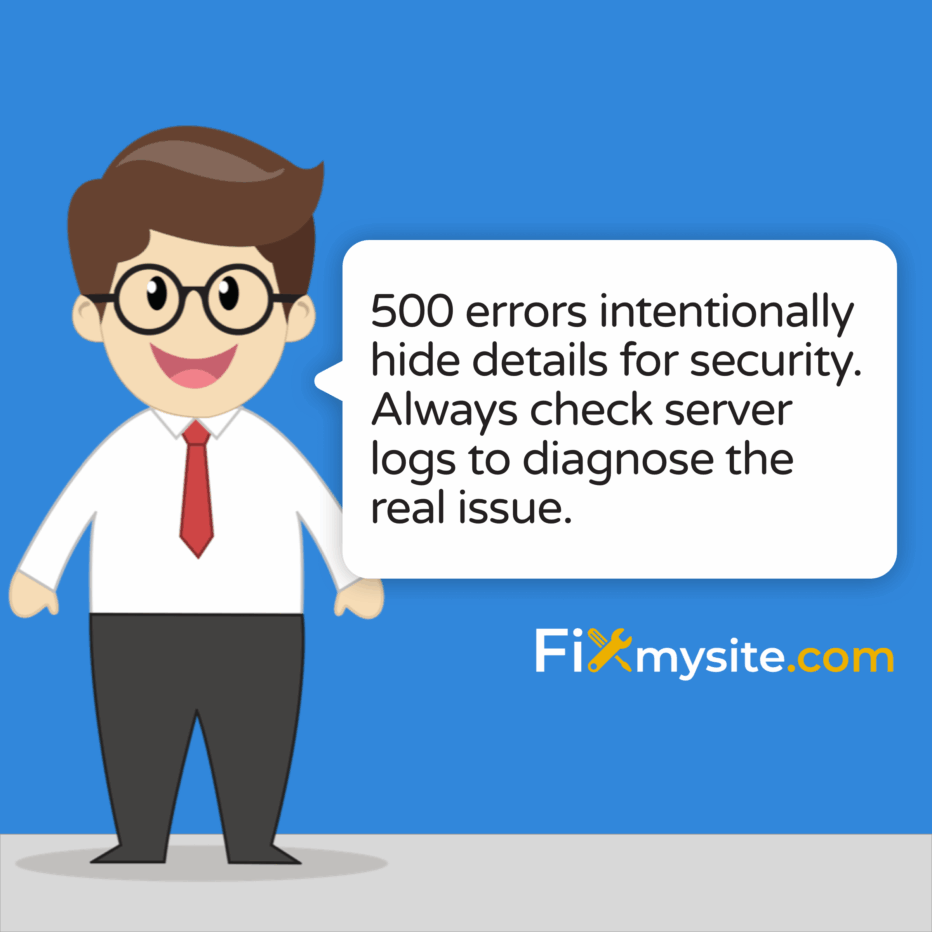
Ver uma mensagem "500 Erro do servidor interno" no seu site WordPress pode desencadear o pânico imediato. Seu site está inativo, os visitantes não podem acessar seu conteúdo e, se você executar uma loja on -line, está perdendo vendas a cada minuto que passa. Entendemos como essa situação é estressante, especialmente quando você não tem certeza do que a causou ou como corrigi -la.
Este erro indica que algo deu errado no servidor da web que hospeda seu site, não com os navegadores dos seus visitantes. As boas notícias? A maioria dos 500 erros pode ser resolvida depois de identificar a causa específica.
Neste guia, orientamos você a entender o que causa esses erros e fornecer soluções claras e passo a passo para colocar seu site on-line rapidamente. Seja você um pequeno empresário, blogueiro ou administrador de sites, encontrará etapas de solução de problemas acionáveis para resolver esse problema frustrante.
Compreendendo 500 erros de servidor interno
O erro do servidor interno 500 é um código de status HTTP genérico, indicando que algo deu errado no servidor da Web, mas o servidor não pode fornecer detalhes específicos sobre o que exatamente deu errado. De acordo com a definição padrão HTTP, esse erro ocorre quando "o servidor encontrou uma condição inesperada que o impediu de cumprir a solicitação". (Fonte: MDN Web Docs)
Este erro é deliberadamente vago por razões de segurança. O fornecimento de informações detalhadas sobre erros poderia potencialmente revelar vulnerabilidades do servidor a usuários maliciosos. Embora essa imprecisão proteja seu site, ele pode tornar a solução de problemas mais desafiadora para você como proprietário do site.
Quando o servidor encontra esse erro, ele exibe uma página de erro simples para os visitantes em vez do conteúdo real do site. A mensagem de erro pode aparecer em vários formatos, mas todos indicam o mesmo problema subjacente-um problema do lado do servidor que impede que seu conteúdo seja entregue corretamente.
Sinais de que você está experimentando um erro de 500 servidor interno
O erro pode aparecer em vários formatos diferentes, mas todos indicam o mesmo problema:
- “Erro de 500 servidor interno”
- “Erro interno do servidor: ocorreu um erro interno do servidor”
- “HTTP 500 - erro interno do servidor”
- “Erro do servidor 500”
- Uma tela branca em branco (em alguns casos)
Causas comuns de 500 erros de servidor interno
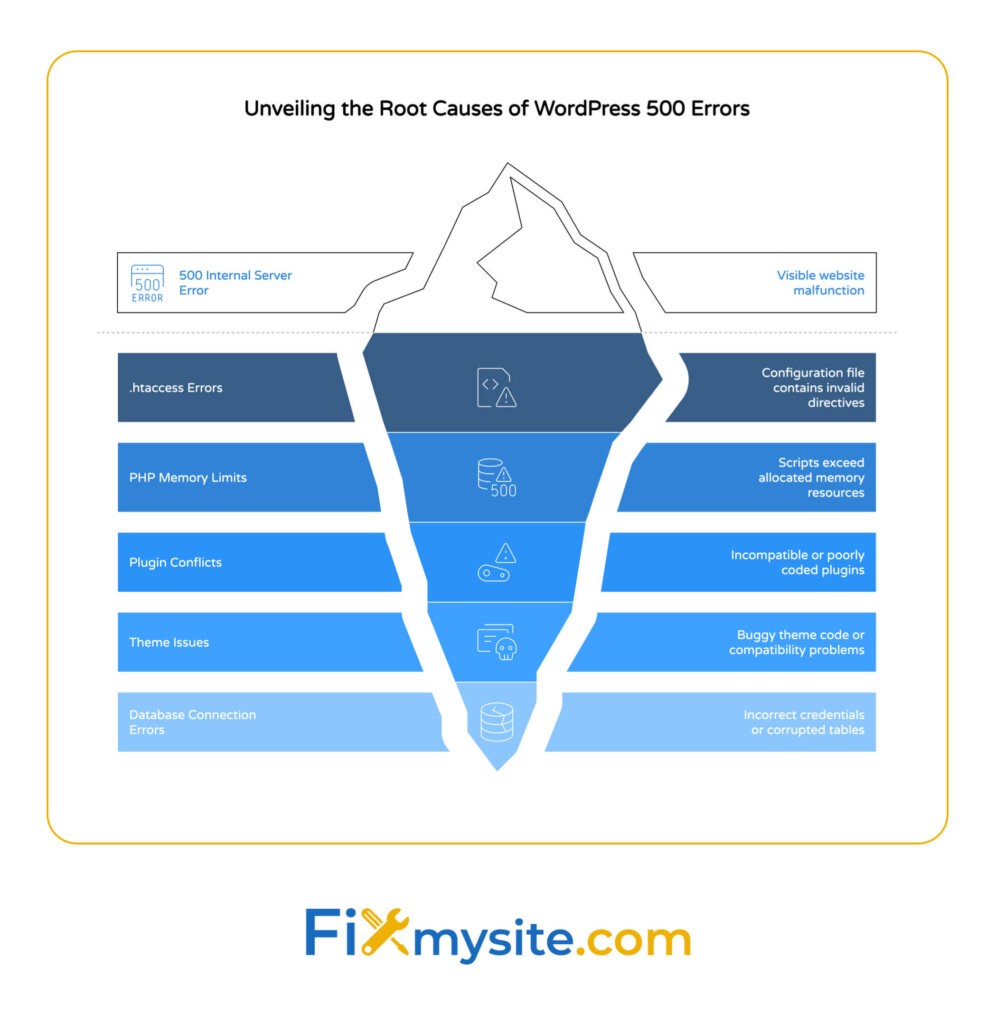
Compreender o que causa 500 erros é o primeiro passo para corrigi -los. Existem vários culpados em potencial quando esse erro aparece no seu site WordPress.
As configurações incorretas do servidor em arquivos como .htaccess geralmente acionam 500 erros quando eles contêm diretivas inválidas. A exaustão de recursos durante os picos de trânsito pode sobrecarregar seu servidor, levando à falha. Os erros de programação nos scripts PHP geralmente fazem com que o servidor trave inesperadamente. Falhas de conexão do banco de dados ou consultas com defeito interrompem as operações normais do servidor. Finalmente, APIs ou bibliotecas incompatíveis de terceiros podem gerar erros internos do servidor quando eles entram em conflito com o código do seu site. (Fonte: Cloudns)
Vamos examinar essas causas com mais detalhes para ajudá -lo a identificar o que pode estar acontecendo com o seu site WordPress.
| Causa | Descrição | Dificuldade de consertar | Comum no WordPress? |
|---|---|---|---|
| .htaccess erros | Diretivas inválidas ou erros de sintaxe no arquivo de configuração | Fácil | Muito comum |
| Limites de memória PHP | Scripts excedendo a memória alocada | Fácil | Muito comum |
| Conflitos de plug -in | Plugins incompatíveis ou mal codificados | Médio | Muito comum |
| Questões de temas | Código temático de buggy ou problemas de compatibilidade | Médio | Comum |
| Erros de conexão do banco de dados | Credenciais incorretas ou tabelas corrompidas | Médio | Comum |
| Exaustão do recurso de servidor | Atingindo a CPU, a memória ou os limites de processo | Médio-duro | Comum |
| Versão PHP incompatibilidade | Scripts não compatíveis com a versão PHP do servidor | Médio | Menos comum |
| Arquivos principais corrompidos | WordPress Core Arquivos danificados ou modificados | Médio | Menos comum |
Esta tabela mostra as causas mais comuns de 500 erros especificamente em sites do WordPress, ajudando você a concentrar seus esforços de solução de problemas nos culpados mais prováveis primeiro.
Arquivo .htaccess corrompido
O arquivo .htaccess controla muitas configurações de servidor para o seu site WordPress. Esse arquivo poderoso pode redirecionar URLs, configurar regras de segurança e gerenciar o comportamento do cache. No entanto, mesmo um pequeno erro de sintaxe neste arquivo pode acionar um erro de 500 em todo o site.
Quando o site WordPress precisar de serviços rápidos de reparo para restaurar a funcionalidade, abordar problemas .htaccess deve ser sua principal prioridade. Esse arquivo é frequentemente modificado por vários plugins, especialmente aqueles redirecionamentos, segurança ou otimização de desempenho.
Limitações de memória PHP
O WordPress e seus plugins requerem memória PHP adequada para funcionar corretamente. Se um script tentar usar mais memória do que o alocado, ele poderá travar e gerar um erro 500. Isso geralmente acontece quando:
Você está executando plug-ins intensivos em recursos, seu tema tem código ineficiente ou seu site está processando grandes quantidades de dados. Muitos planos de hospedagem do WordPress, especialmente a hospedagem compartilhada, têm limites de memória padrão que podem ser muito restritivos para sites com muitos plugins ou funcionalidade complexa.
Plugin ou conflitos temáticos
Um plug -in ou tema mal codificado ou incompatível pode introduzir erros que travam seu servidor e resultam em uma mensagem de erro de 500. Esses conflitos geralmente ocorrem após atualizações - para o WordPress Core, um tema ou outro plug -in. Os conflitos de plug -in estão entre as causas mais comuns de 500 erros nos sites do WordPress.
Problemas de conexão do banco de dados
Se o WordPress não puder se conectar ao seu banco de dados corretamente ou se uma consulta de banco de dados falhar, isso geralmente resultará em um erro 500. Os problemas do banco de dados podem resultar de detalhes de conexão incorretos em seu arquivo wp-config.php, problemas do servidor ou tabelas de banco de dados corrompidas.
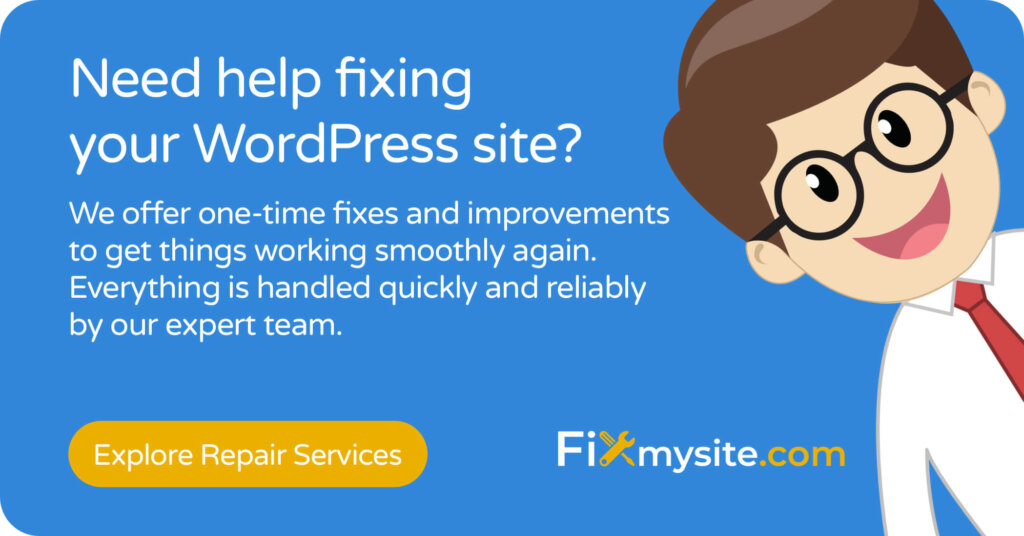
Diagnosticando a fonte de um erro de 500
Antes de entrar em soluções, é importante identificar a causa específica do erro no seu site. Como você pode resgatar seu site WordPress em minutos durante uma emergência? Comece coletando informações de diagnóstico para identificar o problema exato.
Informações essenciais para reunir
Antes de começar a solução de problemas, colete as seguintes informações para ajudar a identificar a causa:
- Mensagem de erro exato (tire uma captura de tela, se possível)
- Quando o erro apareceu pela primeira vez
- Alterações recentes feitas em seu site (instalações de plug -in, atualizações, mudanças de temas)
- Se o erro aparece em todas as páginas ou apenas específicas
- Seu ambiente de hospedagem atual
Verificando logs de erro do servidor
Os logs do servidor são essenciais para o diagnóstico, pois 500 erros deliberadamente obscurecem detalhes por motivos de segurança. Esses logs contêm informações detalhadas sobre o que deu errado quando o erro ocorreu. (Fonte: Cloudns)
Normalmente, você pode acessar os logs de erro do seu servidor através do painel de controle de hospedagem. Procure seções rotuladas como "logs", "logs de erros" ou "monitoramento do site". A localização exata varia de acordo com o provedor de hospedagem, mas os caminhos comuns incluem:
| Painel de hospedagem | Localização do log | Nome do arquivo Padrão |
|---|---|---|
| cpanel | Seção de log de erros | error_log |
| Plesk | Seção de logs | error_log |
| DirectAdmin | Logs de erro/acesso | error.log |
| WordPress Hosting | Ferramentas ou logs do site | Varia por provedor |
Ao revisar os logs, procure entradas com registro de data e hora correspondentes a quando o erro 500 ocorreu. Preste atenção especial às mensagens contendo "erro fatal php" ou "erro de parse php", pois elas geralmente apontam diretamente para o problema.
Usando o modo de depuração
O WordPress inclui um modo de depuração interno que pode fornecer informações de erro mais detalhadas. Para ativá -lo:
- Edite seu arquivo wp-config.php (localizado no seu diretório raiz do WordPress)
- Encontre a linha que diz definir ('wp_debug', false);
- Altere para: define ('wp_debug', true);
- Adicione estas linhas adicionais:
define ('wp_debug_log', true);
define ('wp_debug_display', false);
Essa configuração gravará erros em um arquivo Debug.log no seu diretório de conteúdo do WP sem exibi-los para os visitantes do site.
Guia de solução de problemas passo a passo
Agora que entendemos o que pode estar causando o erro, vamos passar por etapas sistemáticas de solução de problemas para resolvê -lo. Comece com as soluções mais simples e progrida para as mais complexas, se necessário.
1. Verifique e redefina seu arquivo .htaccess
Como os problemas .htaccess estão entre as causas mais comuns de 500 erros, comece aqui:
- Conecte -se ao seu servidor via FTP ou gerenciador de arquivos em seu painel de controle de hospedagem
- Localize o arquivo .htaccess no seu diretório raiz do WordPress
- Baixe uma cópia de backup para o seu computador
- Renomeie o arquivo existente para ".htaccess_old"
- Crie um novo arquivo .htaccess com regras padrão do WordPress ou deixe o WordPress criar um novo, indo para Configurações> Permalinks e clicando em "Salvar alterações"
2. Aumente os limites de memória do PHP
Se o seu site estiver atingindo limites de memória, você pode aumentar a alocação:
- Crie ou edite o arquivo wp-config.php no seu diretório raiz do WordPress
- Adicione esta linha antes do “Isso é tudo, pare de editar!” comentário:
- define ('wp_memory_limit', '256m');
- Salve o arquivo e envie -o de volta ao seu servidor
- Se você tem acesso ao Php.ini, também pode aumentar a memória
| Solução de problemas | Quando tentar primeiro | Taxa de sucesso | Tempo necessário |
|---|---|---|---|
| Redefinir .htaccess | Sempre tente primeiro | Alto | 5-10 minutos |
| Aumente a memória do PHP | Ao ver erros de memória em logs | Médio | 5-10 minutos |
| Desative todos os plugins | Se as etapas acima não funcionarem | Alto | 10-15 minutos |
| Mudar para o tema padrão | Se a desativação do plug -in não ajudar | Médio | 5-10 minutos |
| Verifique a conexão do banco de dados | Se o site foi migrado recentemente | Médio | 10-15 minutos |
| Restaurar do backup | Quando outros métodos falham | Muito alto | Mais de 30 minutos |
Essa matriz de solução de problemas ajuda a priorizar quais soluções tentarem primeiro com base em suas taxas de sucesso típicas e investimento em tempo.

3. Desative todos os plugins
Para determinar se um plugin está causando o problema:
- Conecte -se ao seu site via FTP
- Navegue até o diretório de conteúdo do WP
- Renomeie a pasta "plugins" para "plugins_old"
- Verifique se o seu site funciona agora
- Se isso acontecer, renomeie a pasta de volta para "plugins"
- Crie uma nova pasta chamada "plugins"
- Mova os plugins um por um da pasta "plugins_old" para a nova pasta "plugins", testando seu site após cada um
- Quando o erro retornar, você encontrou o plugin problemático
4. Mude para um tema padrão do WordPress
Da mesma forma, seu tema pode estar causando o problema:
- Via FTP, navegue até o conteúdo/temas WP
- Verifique se um tema padrão do WordPress (como vinte e vinte e três) está instalado
- Renomeie a pasta do tema atual para adicionar "_old" ao fim
- WordPress mudará automaticamente para o tema padrão
- Verifique se isso resolve o erro
Técnicas avançadas de solução de problemas
Se as etapas básicas acima não resolverem seu problema, tente essas técnicas mais avançadas.
Revisão de logs de erros do servidor em detalhes
Uma análise mais detalhada dos logs do servidor pode revelar padrões que apontam para a causa específica:
- Procure erros ou avisos recorrentes
- Observe o registro de data e hora para correlacionar erros com ações ou padrões de tráfego específicos
- Pesquise tipos específicos de erro de PHP:
- "Erro fatal" (a execução do script parou completamente)
- “Erro de análise” (problema de sintaxe no código)
- "Aviso" (questões não fatais que podem compor)
Testando a conexão do banco de dados
Para verificar o seu banco de dados, a conexão está funcionando corretamente:
- Edite seu arquivo wp-config.php
- Verifique se o nome do banco de dados, nome de usuário, senha e host estão corretos
- Tente conectar -se ao seu banco de dados usando phpmyadmin ou outra ferramenta de banco de dados
- Execute uma consulta simples para testar a velocidade e a confiabilidade da conexão
Monitorando os recursos do servidor
A análise da CPU em tempo real e do uso de memória pode ajudar a identificar problemas de exaustão de recursos que desencadeiam 500 erros. (Fonte: Cloudns)
Muitos provedores de hospedagem oferecem ferramentas de monitoramento de recursos em seus painéis de controle. Procure gráficos mostrando:
- Picos de uso da CPU
- Padrões de consumo de memória
- Limites de conexão do banco de dados
- Processos PHP simultâneos
API e testes de serviço de terceiros
Ao solucionar problemas de 500 erros específicos da API, ferramentas de proxy como o Apigee Trace podem ajudar a identificar se a falha se originou em uma política ou no sistema de back-end. (Fonte: Apigee Edge)
Se o seu site WordPress se conectar a serviços externos, teste estas conexões:
- Desativar temporariamente as conexões da API
- Verifique os logs da API para obter problemas de limitação ou autenticação de taxa
- Verifique se os terminais da API estão respondendo corretamente
- Teste chamadas de API isoladamente usando ferramentas como Postman
| Ferramenta de diagnóstico | O que ele verifica | Onde encontrar | Habilidade técnica necessária |
|---|---|---|---|
| Logs de erro do servidor | Mensagens de erro detalhadas e rastreamentos de pilha | Painel de controle de hospedagem | Médio |
| Modo de depuração do WordPress | Erros e avisos de php | WP-Config.php Editar | Baixo médio |
| Ferramentas do desenvolvedor do navegador | Pedidos e respostas de rede | INCTERIDO EM BROWSERS (F12) | Baixo |
| Verificação e reparo do banco de dados | Integridade de tabela e problemas de conexão | Phpmyadmin ou ferramentas de hospedagem | Médio |
| Monitoramento de recursos | CPU, memória e uso do processo | Painel de controle de hospedagem | Baixo |
| Ferramentas de teste de API | Conectividade de serviço externo | Postman, insônia, etc. | Médio-alto |
Esta tabela descreve as ferramentas de diagnóstico mais úteis para identificar a causa raiz de 500 erros, organizados pela complexidade e o que eles ajudam a examinar.
Estratégias de prevenção
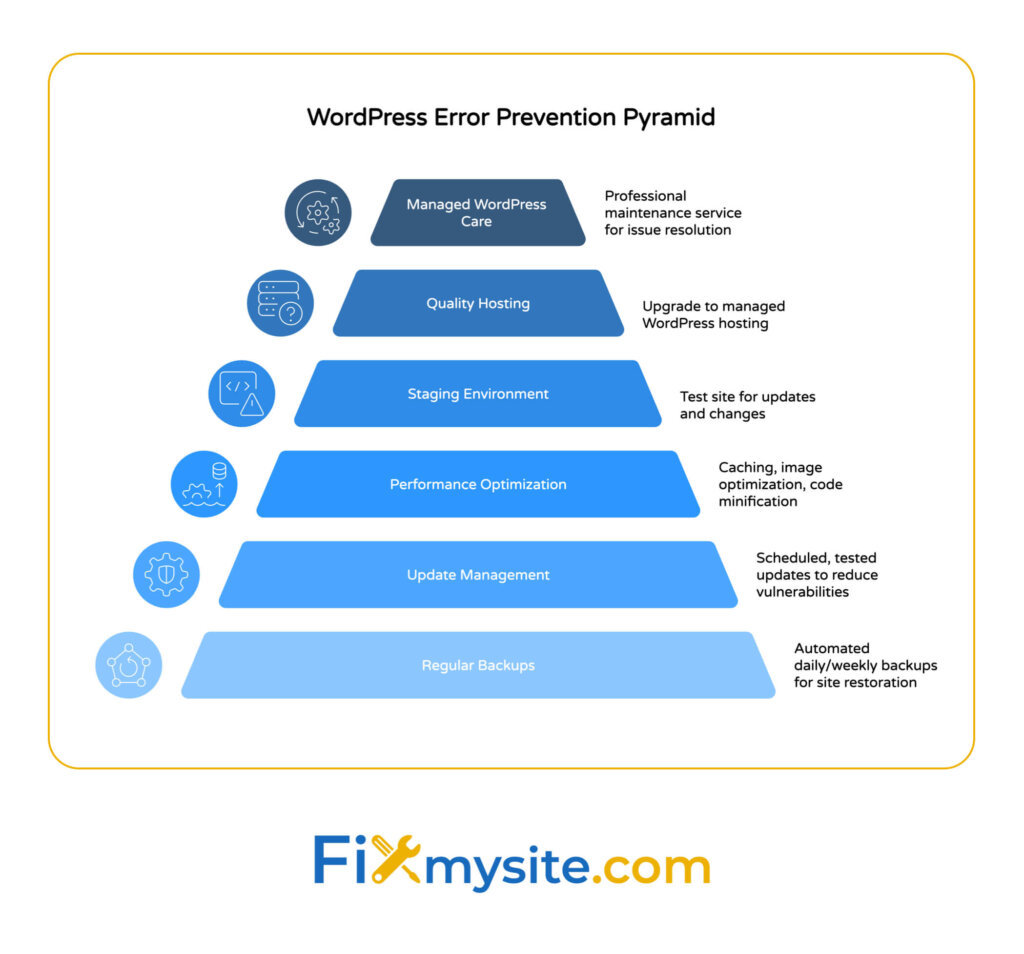
Depois de corrigir o problema imediato, você deve tomar medidas para impedir que 500 erros ocorram novamente no futuro.
Manutenção regular
Considerando que as vulnerabilidades de segurança estão entre as oito questões críticas que os hackers exploram, é importante manter seu site WordPress regularmente. Uma rotina de manutenção consistente ajuda a evitar muitos problemas que podem levar a 500 erros:
- Mantenha o núcleo do WordPress, os temas e os plugins atualizados
- Faça backup regularmente do seu site (antes de fazer alterações)
- Limpe seu banco de dados periodicamente
- Remova plugins e temas não utilizados
- Monitore o plug -in e a compatibilidade do tema
Otimização de desempenho
Muitos 500 erros decorrem das limitações de recursos. Otimizar o desempenho do seu site pode ajudar a evitar esses problemas:
- Use um plug -in de cache para reduzir a carga do servidor
- Otimize imagens e arquivos de mídia
- Minificar arquivos CSS e JavaScript
- Considere uma rede de entrega de conteúdo (CDN)
- Escolha um provedor de hospedagem confiável com recursos adequados
Testando mudanças antes de implantar
Sempre teste as alterações em um ambiente de estadiamento antes de aplicá -las ao seu site ao vivo:
- Crie uma cópia de preparação do seu site
- Aplique atualizações ou novos plugins lá primeiro
- Teste minuciosamente para qualquer problema
- Implantar apenas para o seu site ao vivo quando confirmado, funcionando
Implementando o cuidado contínuo do WordPress
A implementação de um plano robusto de cuidados com o WordPress para manutenção contínua pode reduzir significativamente a probabilidade de encontrar erros do servidor no futuro. Um plano de cuidados adequado inclui:
- Backups e atualizações agendadas
- Monitoramento de segurança e varredura de malware
- Otimização e monitoramento de desempenho
- Manutenção regular de banco de dados
- Monitoramento de tempo de atividade para detectar problemas rapidamente
| Estratégia de prevenção | Dificuldade de implementação | Eficácia | Valor de longo prazo |
|---|---|---|---|
| Backups regulares | Baixo | Muito alto | Essencial |
| Gerenciamento de atualização | Baixo | Alto | Alto |
| Otimização de desempenho | Médio | Alto | Alto |
| Ambiente de encenação | Médio | Muito alto | Alto |
| Hospedagem de qualidade | Médio (custo) | Muito alto | Essencial |
| Cuidado com o WordPress gerenciado | Baixo (terceirizado) | Muito alto | Muito alto |
Essa matriz de estratégia de prevenção ajuda a entender quais abordagens fornecem o melhor equilíbrio de esforço de implementação e proteção a longo prazo contra 500 erros.
Quando procurar ajuda profissional
Às vezes, 500 erros estão além das correções de bricolage, especialmente se envolverem configurações complexas de servidor ou corrupção do banco de dados.
Sinais de que você precisa de assistência profissional
Considere procurar ajuda se:
- Você tentou todas as etapas acima e ainda vê o erro
- O erro aparece intermitentemente e é difícil de reproduzir
- Você não está confortável fazendo alterações na configuração do servidor
- Você suspeita que o problema esteja com o servidor do seu provedor de hospedagem
- Seu site foi hackeado e pode ter malware causando os erros
- Você está enfrentando problemas de corrupção do banco de dados
O que fornecer para apoiar as equipes
Ao procurar ajuda, inclua:
- Todas as informações de diagnóstico que você reuniu
- Uma lista de etapas de solução de problemas que você já tentou
- Acesso ao seu site (credenciais temporárias de login)
- Cronograma de quando a questão começou e quaisquer mudanças recentes
- Logs de erro se você tiver acesso a eles
Opções de suporte profissional
Vários recursos estão disponíveis para suporte profissional do WordPress:
- Equipe de suporte do seu provedor de hospedagem
- Desenvolvedores e consultores do WordPress
- Serviços especializados de suporte do WordPress
- O desenvolvedor do plug -in ou tema (se o problema estiver relacionado ao seu produto)
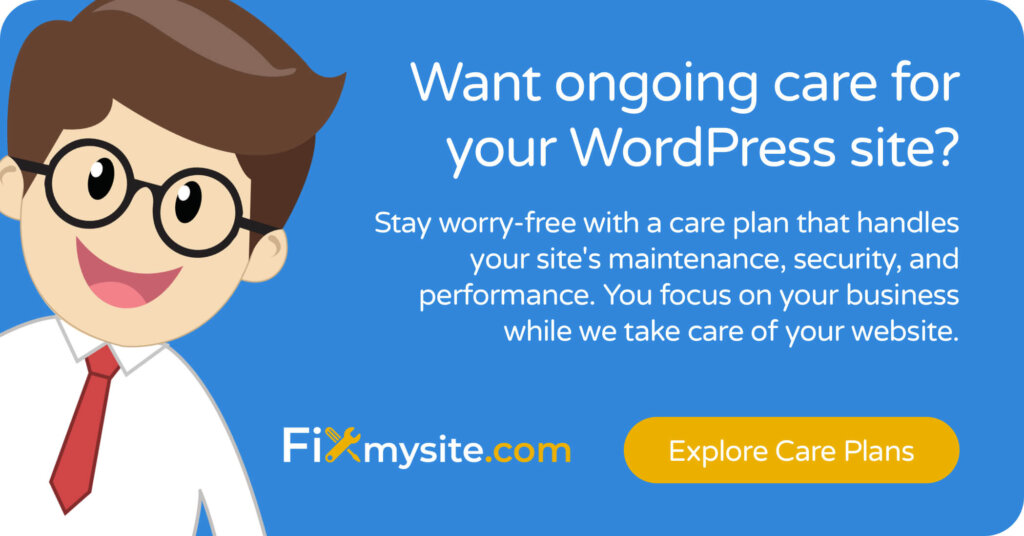
Conclusão
O erro do servidor interno 500 pode ser frustrante, mas com a solução de problemas sistemáticos, geralmente você pode identificar e corrigir o problema subjacente. Lembre -se de começar com as causas mais comuns - questões de hitaccess, conflitos de plug -in e limites de memória - antes de mudar para soluções mais complexas.
Seguindo as etapas deste guia, você poderá resolver a maioria dos 500 erros no seu site WordPress. Mais importante, a implementação das estratégias de prevenção que descrevemos ajudará você a evitar esses erros no futuro, mantendo seu site funcionando sem problemas para seus visitantes e clientes.
Se você ainda está lutando depois de experimentar essas etapas, não hesite em procurar ajuda profissional. Em FixMysite.com, nos especializamos em resolver rapidamente erros do WordPress como esses, recuperando seu site on -line com o mínimo de tempo de inatividade.
Precisa de assistência imediata com um erro de 500? Nossa equipe está pronta para ajudar. Visite nossa página de suporte para recuperar o seu site WordPress on -line hoje.
